移动硬盘分区(移动硬盘分区方法教程),移动硬盘是以硬盘为存储介质,计算机之间交换大容量数据,强调便网携性的存储产品。但是很多朋友购买了移动硬盘后不知道怎么对移动硬盘进行分区,今天小编就来说说移动硬盘分区的方法,一起来看看吧。,移动硬盘分区方法,1.小编这里以xp系统为例说明,鼠标右键“我的电脑”选择“管理(G)”进网入。,
, ,
,
,
,2.在计算机管理界面中点击“磁盘管理”,找到界面右栏中的“磁盘1”,也就是插入的移动硬盘。,
, ,
,
,
,3.鼠标右未指派区域,选择“新建磁盘分区(N)”,进入下一步。,
,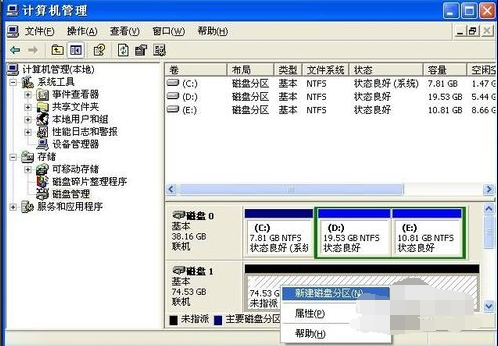 ,
,
,
,4.在分区向导点击下一步。,
,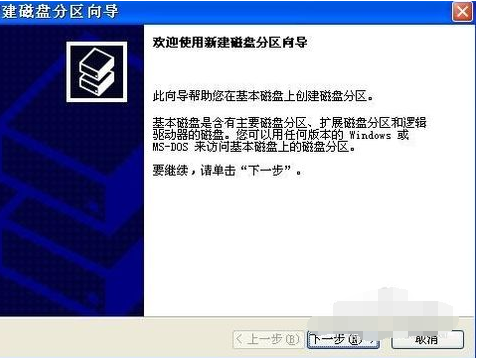 ,
,
,
,5.在选择要创建的磁盘分区类型中选择“主磁盘分区”,进入下一步。,.,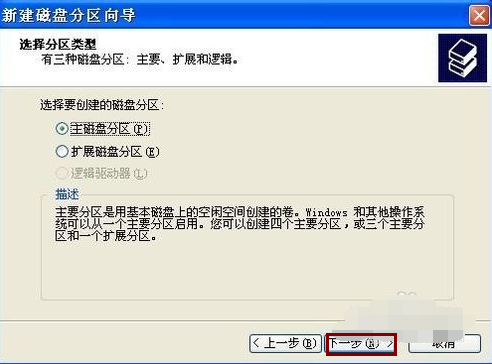 ,
,
,
,6.输入分区网大小,点击“下一步(N)”继续。,.,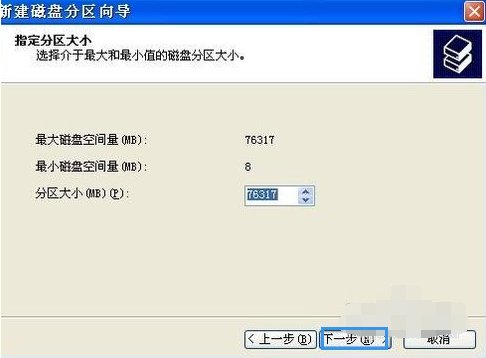 ,
,
,
,7.指派驱动器号并给分区命名,点击“下一步(N)”。,
,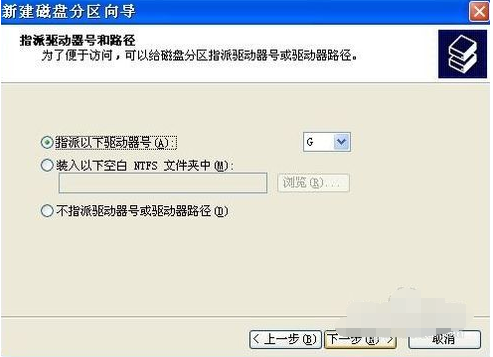 ,
,
,
,8.保存默认选项,点击下一步继续。,
,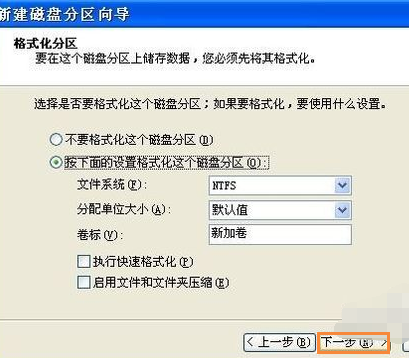 ,
,
,
,9.点击“完成”按钮即可完成分区操作。,
,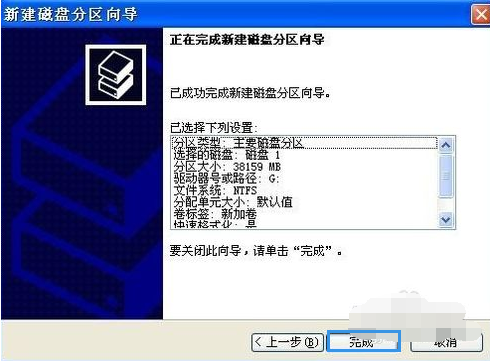 ,
,
,
,以上就是移动硬盘怎么分区 移动硬盘分区方法教程的全部内容了。,
,
相关文章
猜你喜欢
- 腹膜刺激征(什么是腹膜刺激征呢?) 2024-01-10
- 关于整篇都是车的小说推荐的信息 2024-01-10
- 中秋节短信(中秋节短信祝福语) 2024-01-10
- 全球最帅的十个王子(全球最帅王子18岁净身出户) 2024-01-10
- 买购十大品牌门户网(大品牌购买网站) 2024-01-10
- 中国写字楼(中国写字楼租金排行榜) 2024-01-10
- 世界杯四强怎么对阵(世界杯四强怎么对阵时间) 2024-01-10
- wow奥杜尔的圣物(奥杜尔圣物去哪里交) 2024-01-10
- 五万左右的车排行榜(五万左右的车排行榜哈佛M1) 2024-01-10
- 左旋肉碱哪种好(左旋肉碱哪个) 2024-01-10
- 丽江住宿客栈排名(丽江十大精品客栈推荐) 2024-01-10
- 肥皂剧是什么意思(肥皂剧是什么意思为什么叫肥皂剧) 2024-01-10















您好,这是一条评论。若需要审核、编辑或删除评论,请访问仪表盘的评论界面。评论者头像来自 Gravatar。